سرهم کردن رایانه مخصوص بازی

ما در اینجا میخواهیم انتخاب، روش نصب و ارتقای قطعات را برای شما شرح دهیم. ابتدا قطعات رایانه را به لحاظ اهمیت و نقش موثر آنها بررسی میکنیم. سپس با توجه به اهمیت پردازنده و دیگر قطعات اصلی موثر در اجرای بازیها، بهطور اختصاص به نقش GPU در یک سیستم بازیخوری میپردازیم.
پردازندهها
الان بهترین زمان برای ارتقای رایانه خود یا جمع کردن سیستم رایانه جدید با مناسبترین قیمت است. برای مثال اتفاق مهمی که در فرآیند تکراری تغییر در سخت افزارهای بازی رخ داده، کنار رفتن پردازنده اینتل Core i5 2500k به نفع همردیف دیگرش k153507 بود. این تراشه از سری پردازندههای آیوی بریج است و بتازگی بهعنوان گل سر سبد پردازندههای i5 اینتل معروف شده است. به این علت که بیشتر پردازندههای جدید i5 سری هزول اینتل برای سیستمهای مخصوص بازی چنگی به دل نمیزنند، هنوز بهترین انتخاب پردازنده سری آیوی بریج فوق است. این پردازنده یک افزاینده (مالتی پلایر) با قفل باز دارد که میتواند ارتقای آن از راه دستکاری تنظیمات (اورکلاک کردن) را بهصورتی باور نکردنی آسان کند. این پردازنده خیلی بیشتر از آنچه را که بازیهای شما به آن نیاز دارند، ارائه میکند. اگر موضوع ارتقای سیستم مطرح باشد، ما به هیچ وجه به شما توصیه نمیکنیم سراغ پردازندههای Core i7 بروید؛ زیرا قابلیت ابر چند نخی (Hyperthreading) پردازندههای i7 که با تکیه بر این فناوری دو نخ (هسته پردازشی مجازی) را روی یک هسته پردازنده ایجاد میکنند، در اجرای بازیها هیچ منفعتی برای سیستم ندارد. با این حال بسنده کردن به پردازنده Core i3 بهدلیل مقدار کمی صرفهجویی را نیز کاری درست نمیدانیم.
مادربورد
اگر مادربورد شما از سری Z68 باشد، درخصوص ارتقا، اصلا خرید یک مادربورد براساس چیپ ست H77 یا مدلهای جدیدتر را صلاح نمیدانیم. از آنجا که پردازندههای آیوی بریج با مادربوردهای قدیمیتر Z68 کار میکنند، مجهز بودن به این چیپ ستهای جدید، ضرورتی ندارد، اما وقتی پای جمع کردن سیستم جدید در میان است و اختلاف قیمت دو فناوری مادربورد چندان زیاد نیست، رفتن به سراغ فناوری قدیمی کاری عاقلانه نبوده و خرید مادربورد H77 یا حتی مادربوردهایی با چیپ ست جدیدتر و حتی خرید پردازندههای سری هزول منطبق با آنها، کاری درست و قابل توجیه است.
چیپ ست جدید شکاف اتصال (اسلات) پی.سی.آی اکسپرس نگارش 3.0(PCI-Express) را مورد پشتیبانی قرار داده و بهره بردن یو.اس.بی 3.0 محلی از مزایای اصلی آن است.
کارت گرافیک
گرافیکی که شما برای بازی نیاز دارید باید قادر باشد بالاترین مقدار فریم ریت (نرخ قاب تصویر) را در ثانیه ارائه کند. برای کاربرانی که بودجه متوسطی دارند، بهترین انتخابها کارت گرافیک رادئون 7850HD شرکت AMD و کارتهای جی فورس سری 660 شرکت انویدیاست. با اینکه گرافیکهای سری 660 کمی گرانتر هستند، اما به شما توصیه میکنیم این نوع کارت گرافیک را بخرید.
این کارت گرافیک حتی جی فورس Ti560 را که از آن گرانتر هم هست براحتی از میدان خارج میکند و وقتی نوبت به (رزولوشن) بالا و کوک کردن ساز آنتی الایزینگ در رزولوشن 1080P میرسد، رادئون HD6970 شرکت ای.ام.دی نیز در برابر آن کم میآورد. اگر هم بهدنبال یک گرافیک ارزانتر هستید، رادئون HD 6870s ای.ام.دی بخوبی از پس اجرای بازی Battelfield3 در رزولوشن 1080P برمیآید. انتخاب گرافیک براساس مقدار حافظه آن اشتباه متداولی بین بیشتر بازیخورهاست. شما فقط موقعی باید نگران مقدار رم کارت گرافیک باشید که بخواهید با رزولوشن عظیمی (مثلا کار با سه عدد صفحه نمایش در حالت فراگیر یا استفاده از صفحه نمایش 4K) بازی کنید. پس اگر رزولوشن مورد نظر شما در حد 1920 در 1080 باشد، مقدار رم گرافیک زیاد مهم نیست. نکته مهمتر آن که باید مورد توجه قرار بگیرد، نوع حافظه گرافیک است. به خاطر داشته باشید که حافظه گرافیک نوع GDDR5 میتواند دو برابر حافظه GDDR3 با مقدار رم مساوی و نرخ سیکل ساعتش مشابه پهنای باند در اختیار ما بگذارد. پهنای باند حافظه یکی از گلوگاههای کارایی سیستم است که باید به آن توجه خاصی بشود. در انتخاب کارتهای گرافیکی یک گیگابایت حافظه GDDR5 بر چهار گیگابایت حافظه GDDR3 مزیت دارد.
صفحه نمایش
صفحه نمایش یا مانیتور شما نیز عامل مهم و تعیینکنندهای است. با یک صفحه نمایش 1280 در 1080 پیکسل (فول اچ دی) اگر شما بودجه زیادی صرف یک سخت افزار گرافیک فوق پیشرفته کنید، مطمئن باشید پول خود را دور ریختهاید، اما اگر قصد داشته باشید سه صفحه نمایش فول اچ دی را همزمان با هم در حالت فراگیر (surround) بهکار ببرید، یک گرافیک سطح متوسط برای بازیهای مدرن 3D جواب نمیدهد.
نصب قطعات (جمع یا اسمبل کردن رایانه)
در نگاه اول شاید جمع کردن رایانه کار سختی به نظر بیاید، اما اگر بدرستی شیوه نصب قطعات را بدانید، اسمبل کردن رایانه کار بسیار آسانی است. (عکسهایی که ما در اینجا انتخاب کردهایم مربوط به ارتقای یک رایانه قدیمی است و نصب قطعات در رایانههای جدید نیز به همان صورت است و هیچ تفاوتی ندارد)
قدم اول
رایانه را خاموش کرده،کلید پاور آن را نیز روی حالت خاموش میگذاریم و پس از آن تمام کابلها و سیمهای متصل به کیس را جدا میکنیم.
قدم دوم
پیچهای پشت کیس را باز کرده درپوشهای پنل بغل کیس را جداکرده، کنار بگذارید و پیچها را در یک قوطی کوچک جمع کنید تا گم نشوند. روی فرش و موکت کار ارتقا و اسمبل را انجام ندهید، زیرا ممکن است الکتریسیته ساکن ایجاد شده در پرزهای موکت و قالی به قطعات الکترونیکی سختافزار شما منتقل شده و به سختافزارها صدمه وارد کند.
بهتر است این کار را روی یک میز انجام بدهید. اگر میز هم در دسترستان نبود، کیس را روی زمین بگذارید و قسمت فلزی یک پیچگوشتی را به فلز کیس چسبانده و نوک پیچگوشتی را به زمین تماس بدهید تا الکتریسیته ساکن آن تخلیه شود. پس از آن همین کار را با استفاده از پیچگوشتی و یک تکه سیم در مورد مادربورد تکرار کرده و الکتریسیته ساکن آن را تخلیه کنید. حال کابلهای پاور، درایو دیسک سخت (هارد دیسک) و گرداننده نوری (سی.دی یا دی.وی.دی رایتر) را از مادربورد قدیمی درآورده و قطع کنید. پیچهایی را که مادربورد را روی شاسی کیس نگهداشتهاند باز کرده، مادربورد قدیمی را با احتیاط و بدون اینکه انگشتانتان به قطعههای الکترونیکی برخورد کند، از لبهها گرفته از داخل کیس درآورده روی یک میز چوبی بگذارید.
قدم سوم
مادربورد جدید را داخل کیس در جای مخصوصش قرار داده و محکم روی پایههای نصب شده در بدنه کیس پیچ کنید.
قدم چهارم
خیلی آرام و با دقت ماژولهای RAM (حافظه رم) را داخل شکافهای اتصال حافظه (که معمولا در قسمت بالای مادربورد قرار دارند) وارد کنید و ضامنهای پلاستیکی را در فرورفتگی کنار ماژولهای حافظه بیندازید تا آنها را داخل اسلاتها محکم نگهدارد.
قدم پنجم
در این مرحله خیلی با دقت پردازنده را بردارید و دقیقا موازی روی سوکت نگهدارید. سپس نوک پایههایش را با سوراخهای سوکت مخصوص آن روی مادربورد میزان کرده و پایههای سوزنی شکل را به آرامی وارد سوراخهای سوکت کرده و خیلی آرام و یکنواخت پردازنده را داخل سوکت فشار دهید تا پایهها داخل سوکت جا بیفتند. حالا فن خنککننده پردازنده را روی پردازنده گذاشته، پایههایش را جا انداخته و در جایش محکم کنید.
قدم ششم
در مورد کارتهای گرافیک (کارت ویدئو) بهدنبال یک شکاف پایانه که طول آن تقریبا به اندازه انگشت وسط دست شما و خیلی باریک است، بگردید. این نوع شکاف اتصال از نوع پایانههای اتصال پی.سی.آی اکسپرس (PCI-e) است. ضامن کوچک پلاستیکی این پایانه اتصال را به سمت بیرون کشیده و آن را خیلی آرام و با ملایمت کارت با قرار دادن انگشت شست و اشاره دستتان در دو طرف کارت گرافیک و با فشار یکنواخت، وارد شکاف اتصال کنید. توجه داشته باشید ضامن کوچک پلاستیکی پایانه با ورود کارت باید از بدنه پایانه دورتر قرار بگیرد. این نشان میدهد کارت جا افتاده و ضامن پلاستیکی آن را داخل شکاف قفل کرده و محکم نگهداشته است. برای جا انداختن کارتهای گرافیک خیلی طویل شاید مجبور شوید از هر دو دستتان استفاده کنید. بعضی از کارتها که GPU دوبل دارند دارای دو پایه اتصال بوده و دو عدد پایانه اتصال پی.سی.آی اکسپرس را اشغال میکنند. برای کارتهای دیگری نظیر کارت صدا، شبکه و... دنبال شکافهای پایانهای بگردید که یک مقدار از پی.سی.آی اکسپرس کوتاهتر و پهنتر بوده و ضامن کوچک نگهدارنده راندارند. این پایانههای اتصال که پی.سی.آی (PCI)نامیده میشوند، معمولا در مجاورت شکافهای اتصال پی.سی.آی اکسپرس قرار دارند. پس از جا انداختن کارت گرافیک در شکاف اتصال، باید قسمت فلزی خارجی آن را به کیس پیچ کرده و در جایش ثابت و محکم کنید.
قدم هفتم
به آرامی دیسک سخت را در محل کشو مانندی که داخل قاب جعبه مخصوص هارد تعبیه شده وارد کرده و با پیچهای کوچک مخصوصش از بیرون در جایش محکم پیچ کنید. حالا کابل برق را که از پاور سیستم میآید به هارد متصل کرده و سپس باتوجه به اینکه دیسک سخت شما از نوع ساتا یا آی.دی.ای باشد، کابل مخصوص را که از مادربورد آمده به پشت دیسک سخت متصل کنید. معمولا کابل اتصال پاور و داده درایو ساتا ظریف و باریکتر بوده و اتصال کارت مانند است. در صورتی که کابل آی.دی.ای پهنتر بوده و اتصال آن با سوکتش سوزنی است.
قدم هشتم
بدنه گرداننده (درایوهای) لوح فشرده سی.دی و دی.وی.دی مانند دیسک سخت، اما بزرگتر هستند. نصب و پیچ کردن و اتصالات برق و داده به مادربورد آنها نیز درست مانند دیسکهای سخت است.
قدم نهم
در این مرحله نوبت به اتصال کابلهای برق کیس و مادربورد رسیده است. سیمهای متصلکننده دکمههای روشن/خاموش، ریست و ال.ای.دی نشان دهنده کار دیسک سخت را که موجب اتصال کیس به مادربورد است، طبق تصاویر دفترچه راهنمای همراه مادربورد به جای مخصوصشان روی مادربورد متصل کنید. حالا اتصال برق مادربورد و پردازنده را که از پاور میآید به سوکتهای مخصوصشان روی مادربورد متصل کرده و مطمئن شوید محکم در سوکت مادربور جا افتادهاند.اتصالات شبکه، یو.اس.بی در پشت کیس کاملا مشخص است. اتصال PS2 ماوس همیشه به رنگ سبز و اتصال صفحهکلید رنگ بنفش دارد. اتصالات صدا هم با رنگ مشخص شدهاند و براحتی میتوانید فیشهای اتصال همرنگ را در جای خودشان متصل کنید.
قدم دهم
اگر سیستم از هسته گرافیکی پردازنده سری Core استفاده کند (در صورتی که سیستم مخصوص بازی نباشد)، مادربورد شما حتما باید روی خودش دارای چیپست گرافیکی باشد که در اینصورت اتصالات ویدئو روی خود مادربورد در پشت کیس دستگاه تعبیه است، اما سیستمی که کارت گرافیک مستقل دارد، اتصال صفحه نمایش (VGA,DVI,HDMI) به درگاه اتصال مخصوص آن روی خود کارت گرافیک که از پشت رایانه بیرون زده، متصل میشود.
در پایان، درهای کیس را بسته و در جای ثابتش زیر میز مخصوص رایانه قرار دهید. سپس کابل برق و ماوس و صفحه کلید، بلندگو یا هدست و صفحه نمایش را به پشت کیس متصل کنید. حال با اتصال کابل برق سیستم به پریز برق، دستگاه را روشن کرده و نصب سیستم عامل و نرمافزارها و بازیها را شروع کنید.
نکته: قیمتهای ارائه شده قطعات، بهای تقریبی آنهاست و با توجه به وجود فاصله زمانی بین نگارش مطلب و چاپ و انتشار آن و با توجه به نوسانات قیمت قطعات رایانه در بازار، ممکن است این ارقام دچار تغییر شود. (ضمیمه کلیک)
جدول قطعات
جواد ودودزاده
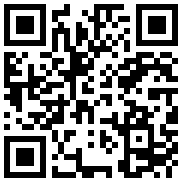
تازه ها


در یادداشتی اختصاصی برای جام جم آنلاین مطرح شد
جنبش مردمی سوریه

در یادداشتی اختصاصی برای جام جم آنلاین مطرح شد
زمان دیپلماسی برای حمایت از مقاومت

عضو دفتر حفظ و نشر آثار رهبر انقلاب در گفتگو با جام جم آنلاین مطرح کرد
نقش ویژه اهالی اندیشه، رسانه و هنر در مقابله با تهدیدات نرم

سفیر کشورمان در عشقآباد در گفتوگو با «جامجم» ابعاد مختلف سفر رئیسجمهور به ترکمنستان و قزاقستان را تشریح کرد
سهگانه فرصت در آسیای مرکزی

همزمان با موافقت معاون رئیسجمهور با اهدای عضو ۲ فرزندش،در گفتوگو با دکتر امید قبادی، نایبرئیس انجمن اهدای عضو ایرانیان، چالشهای این حوزه را بررسی کردیم
رویش زندگی از دل مرگ


بررسی شرایط تیم ملی فوتبال ایران در جام جهانی از زبان اسماعیل حلالی














